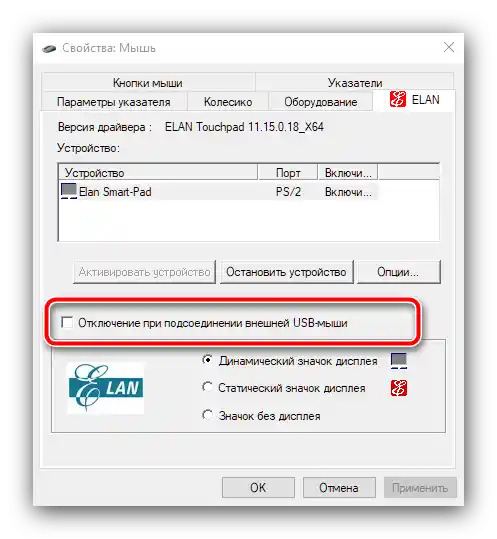Vsebina:
Način 1: Kombinacija tipk
Večina prenosnikov ima na tipkovnicah kombinacije hitrega dostopa do različnih funkcij, vključno z izklopom touchpada. Pri računalnikih MSI je to kombinacija Fn+F3, uporabite jo za programsko izklopitev zaslonske plošče.
Upoštevajte, da nekateri modeli prenosnikov (predvsem v proračunskem segmentu) morda nimajo te možnosti, v tem primeru preprosto uporabite enega od naslednjih načinov.
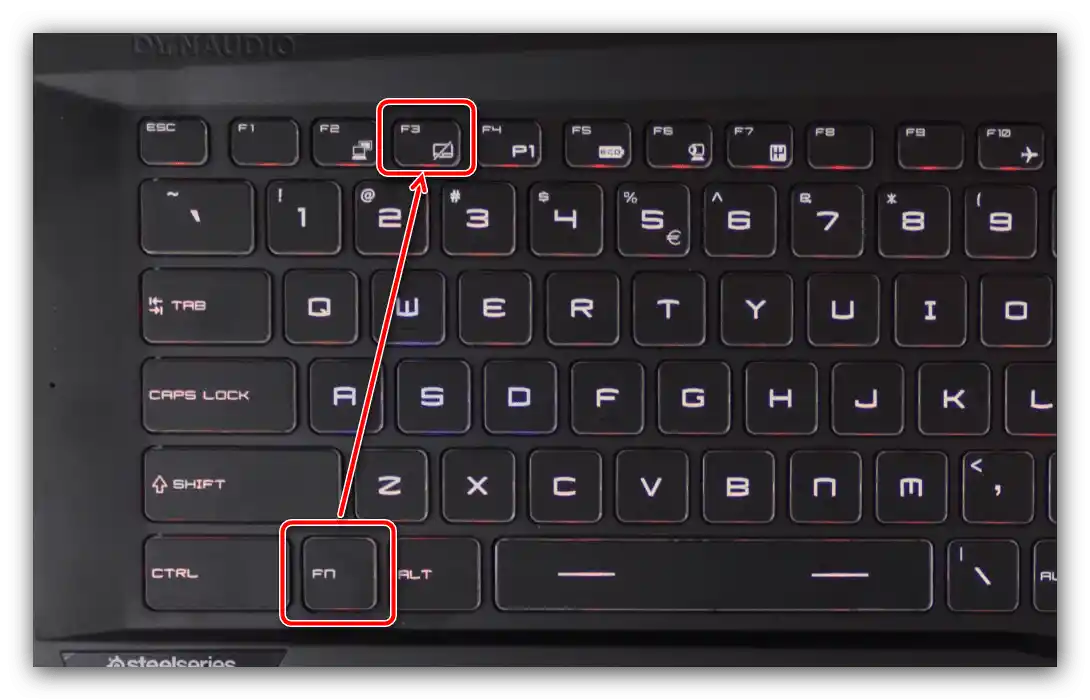
Način 2: "Nadzorna plošča"
Druga možnost za izklop touchpada vključuje uporabo gonilnika, dostopnega preko sistemske orodjarne "Nadzorna plošča".
- Odprite okno "Zaženi" s kombinacijo tipk Win+R, nato vnesite v njegovo vrstico poizvedbo
control panelin pritisnite "V redu". - Preklopite prikaz elementov orodjarne v način "Velike ikone", nato poiščite točko "Miška" in pojdite nanjo.
- V prenosnikih MSI se uporabljajo touchpadi ELAN, zato preklopite na istoimensko zavihek.
- V možnostih gonilnika lahko izklopite zaslonsko ploščo na dva načina.Prva možnost je avtomatska, aktivira se ob priključitvi USB miške, za to označite možnost "Izklop ob povezavi zunanje USB miške".
![Delo z USB-manipulatorjem v nastavitvah miške za izklop touchpada na prenosnikih MSI]()
Druga možnost predstavlja popolno izklop touchpada, za kar kliknite na gumb "Ustaviti napravo".
- Za shranjevanje sprememb zaporedoma pritisnite "Uporabi" in "V redu".
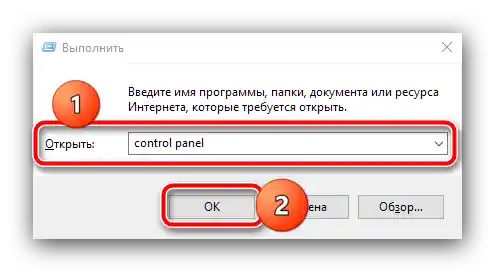
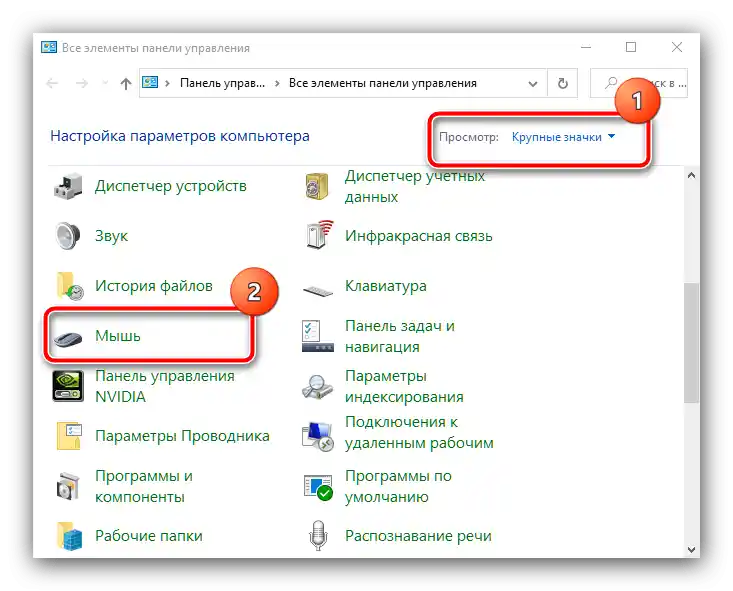
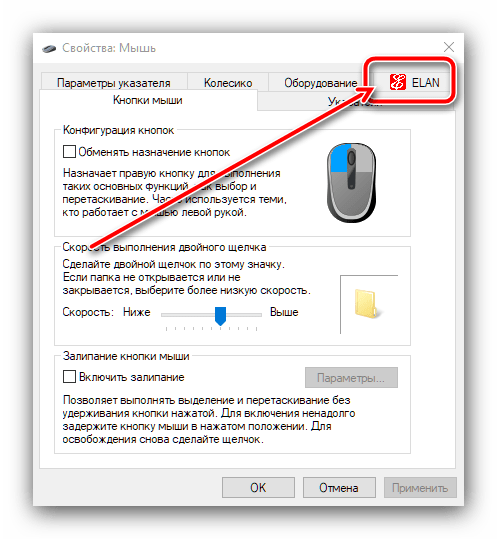
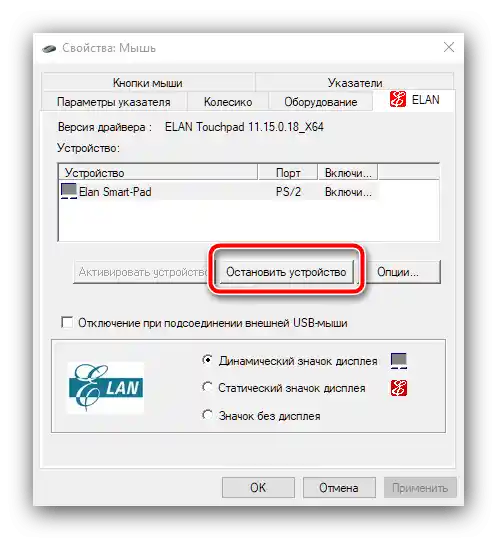
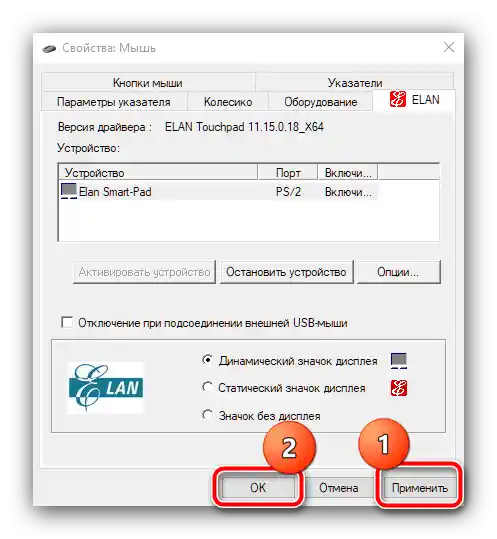
Končano, zdaj bi moral biti touchpad izklopljen.
Način 3: "Upravitelj naprav"
Če prejšnja metoda iz kakršnega koli razloga ni delovala, lahko touchpad programsko izklopite tudi preko "Upravitelja naprav".
- Ponovite korak 1 iz Načina 2, vendar zdaj v iskalno polje vnesite
devmgmt.msc. - Odprite kategorijo naprav "Miške in druge kazalne naprave". Touchpad je v večini primerov označen kot "PS/2-združljiva miška", "ELAN vhodna naprava" ali "Synaptics Touch Panel" – kliknite na to možnost z desno miškino tipko in uporabite možnost "Odstrani napravo".
- Potrdite operacijo.
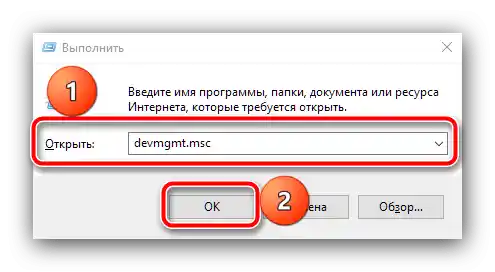
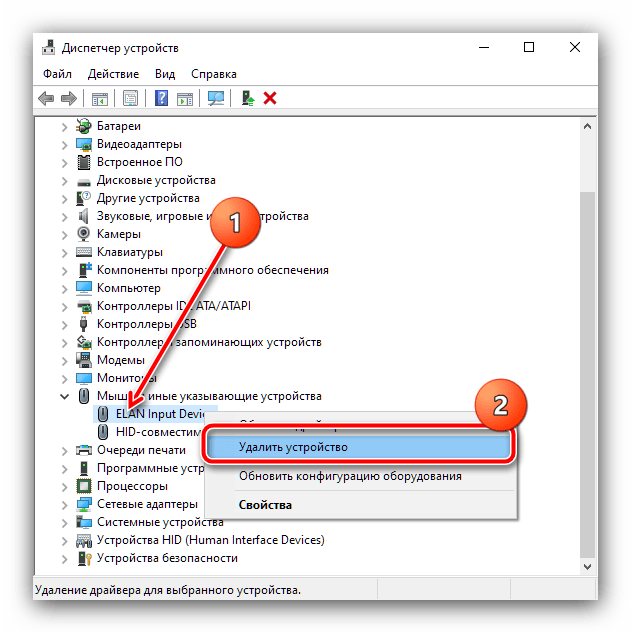
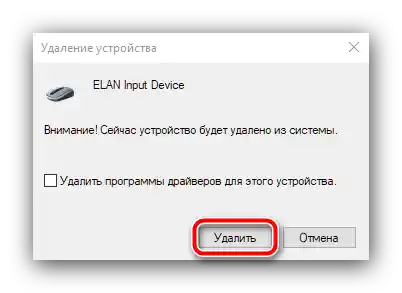
Preverite delovanje touchpada, moral bi biti izklopljen. Če ga želite ponovno vklopiti, odprite "Upravitelj naprav" in uporabite možnosti na orodni vrstici "Dejanje" – "Osveži konfiguracijo strojne opreme".
Način 4: BIOS
Nazadnje, mnogi prenosniki MSI podpirajo izklop touchpada preko sistemskega programske opreme matične plošče. Če želite izkoristiti to možnost, naredite naslednje:
- Ponovno zaženite prenosnik in ob vklopu pritisnite tipki F2 ali Del.
- Možnosti vgrajenega programske opreme "matične plošče" je lahko več, ki se med seboj razlikujejo, zato tukaj in naprej navajamo primerna imena potrebnih točk in možnosti.Zahtevane nastavitve se najpogosteje nahajajo na zavihku "Napredno", pojdite nanj.
- Poiščite kategorije z imeni "Sistemske lastnosti", "Funkcije tipkovnice/mise", "Možnosti naprave" — če so na voljo, jih razširite, v nasprotnem primeru se zahtevana nastavitev, "Notranja naprava za usmerjanje", nahaja v glavnem meniju — izberite jo s puščicami na tipkovnici.
- Nato pritisnite Enter, v pojavnem meniju izberite "Izklopi" ali "Onemogoči" in ponovno uporabite tipko Enter.
- Pritisnite F9 ali F10, in aktivirajte možnost "Shrani in zapusti" ali pritisnite "Da" v pojavnem meniju, kot je prikazano na spodnji sliki.
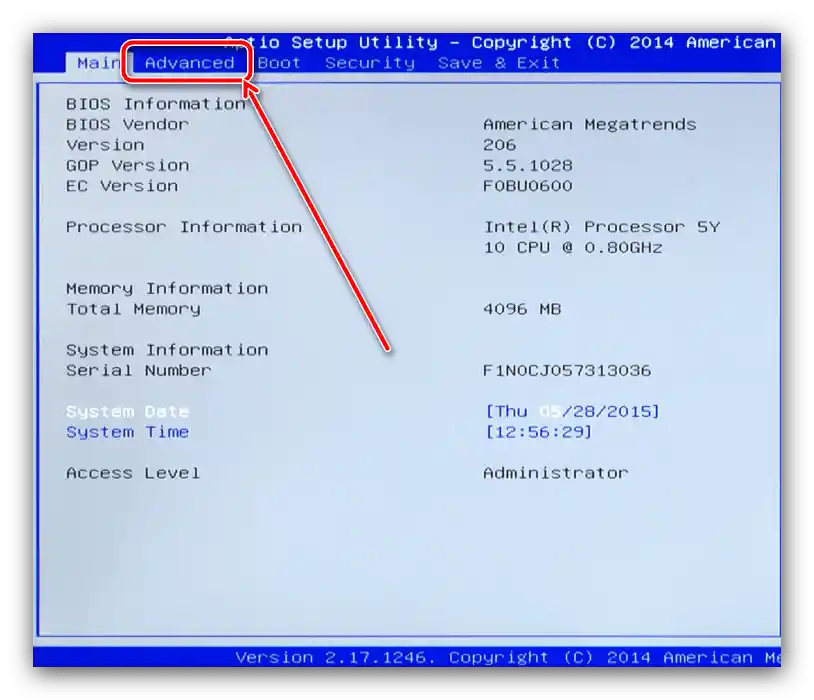
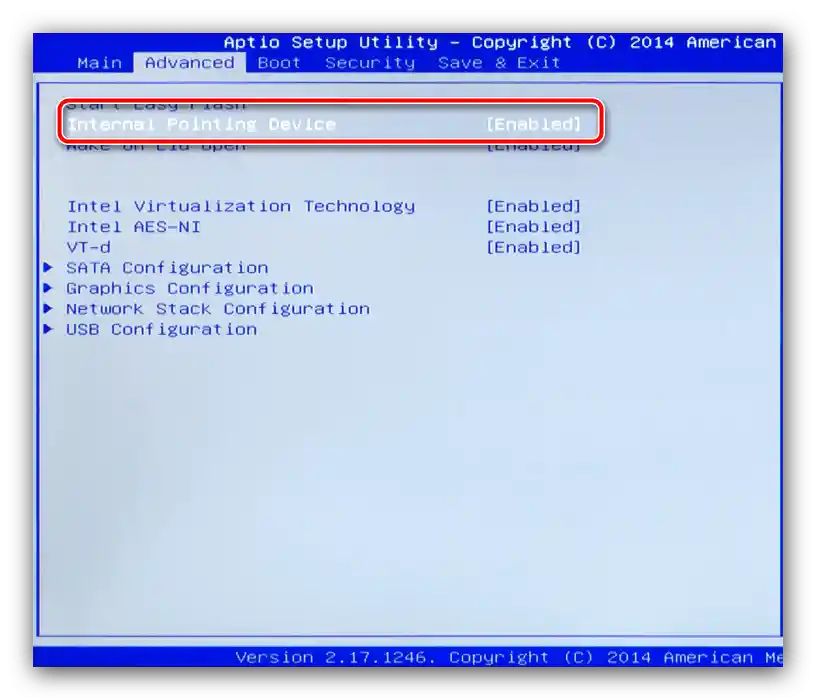
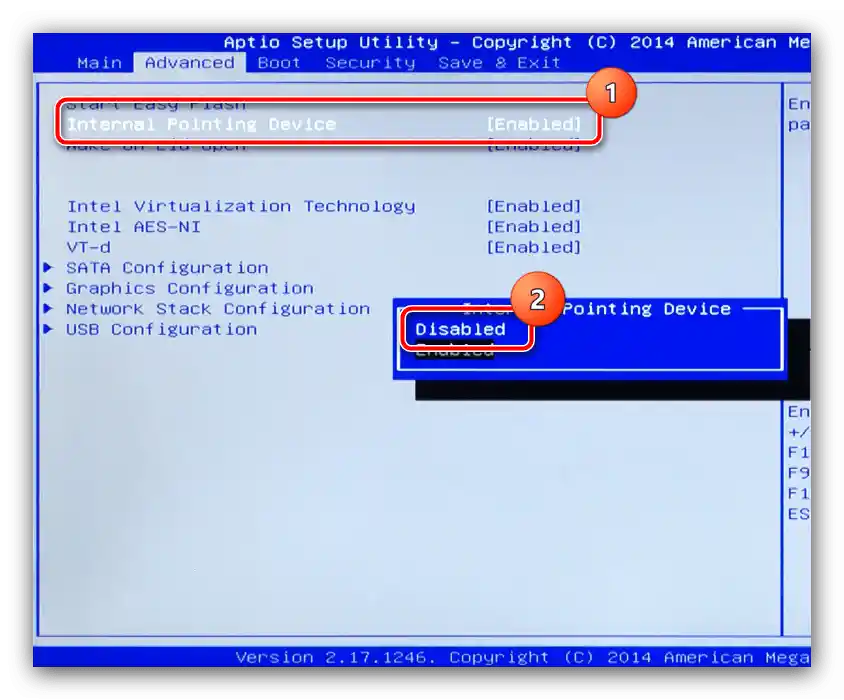
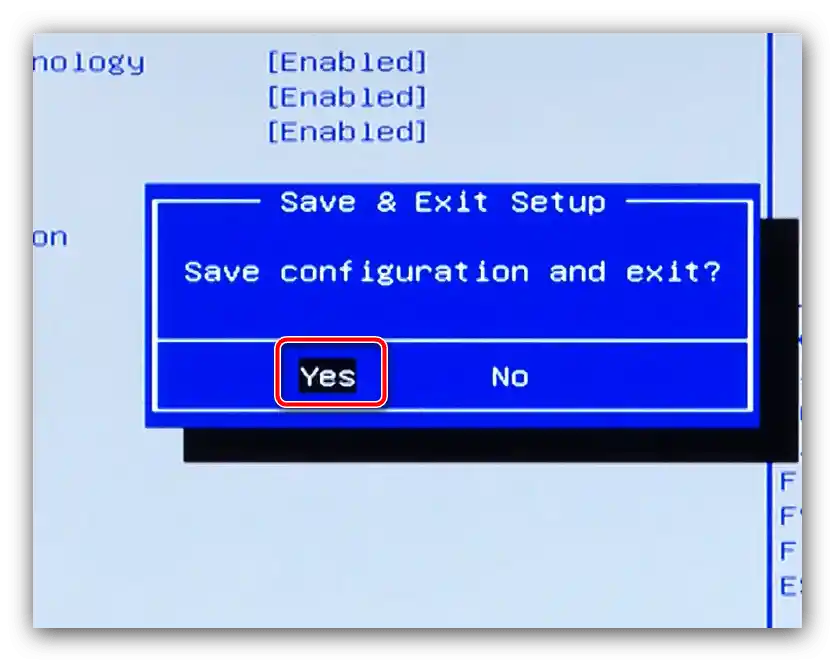
Po ponovnem zagonu preverite delovanje touchpada – zdaj bi moral biti izklopljen. Na žalost ta možnost ni na voljo v vseh različicah programske opreme matičnih plošč MSI.